Skype là ứng dụng chat, gọi điện, gọi video trực tuyến miễn phí phổ biến với chất lượng tốt hiện nay. Bạn có thể sử dụng trực tiếp trên web hoặc ứng dụng Skype đã cài đặt trên máy tính, điện thoại. Ngoài tính năng chính là gọi thoại và gọi video, Skype còn có nhiều tính năng hữu ích như: gửi hình ảnh, file âm thanh, trò chuyện nhóm, chia sẻ dữ liệu, trò chuyện nhóm…
Bạn chỉ cần có một tài khoản Skype là có thể sử dụng rất nhiều tính năng hữu ích của Skype. Nếu bạn chưa biết cách tạo tài khoản Skype có thể tìm hiểu trong bài viết này.
Bài viết dưới đây hướng dẫn chi tiết cách tạo tài khoản Skype, đăng ký tài khoản Skype cho người dùng mới.
Có hai cách để bạn tạo tài khoản Skype:
Cách 1: Sử dụng ứng dụng Skype.
Bước 1: Mở ứng dụng Skype, trên giao diện bạn chọn Create Account.
(Nếu chưa có Skype, bạn có thể tải trực tiếp file cài đặt trên trang chủ Skype https://www.skype.com/en/get-skype/ và cài đặt vào máy tính của mình).
Bước 2: Tại đây bạn có thể tạo tài khoản Skype theo 2 cách:
Tạo tài khoản Skype bằng số điện thoại.
1. Bạn nhập các thông tin mà Skype yêu cầu bên dưới:
(1)Chọn quốc gia.
(2)Nhập số điện thoại bạn sử dụng để tạo tài khoản Skype.
Sau đó nhấn Next để tiếp tục.
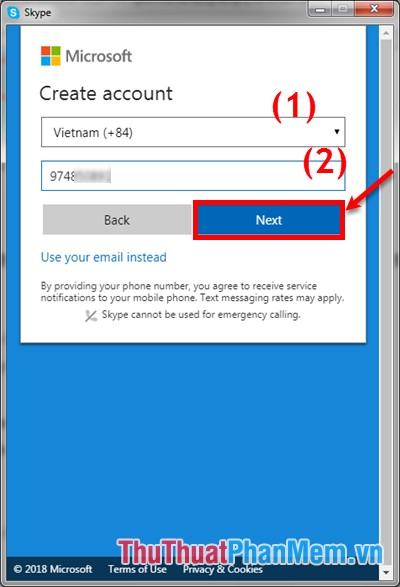
2. Bạn nhập thông tin để tạo tài khoản Skype.
(3) Nhập tên người dùng Skype.
(4) Nhập họ của người dùng Skype.
Nhấn Next để tiếp tục.
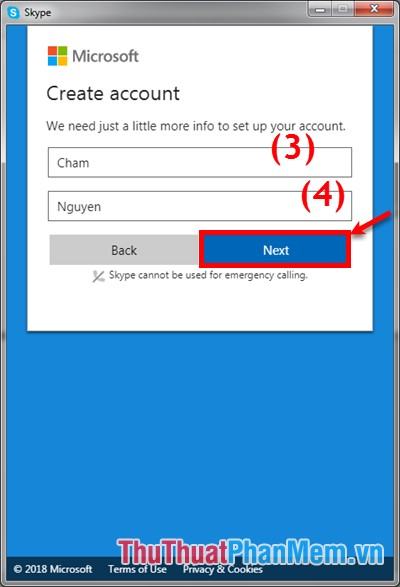
3. Skype sẽ gửi một mã số đến số điện thoại bạn nhập ở trên, nhập mã đó vào ô (5) rồi nhấn Next.
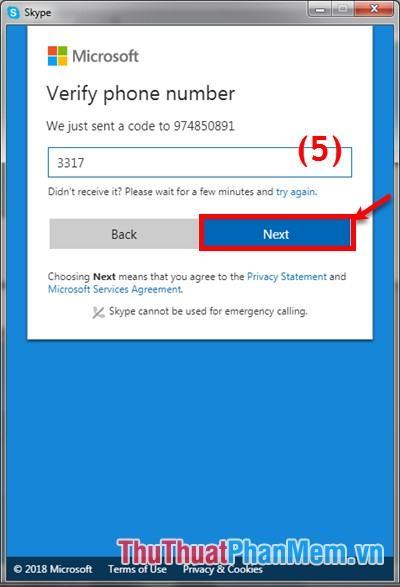
Tạo tài khoản Skype bằng tài khoản email.
1. Trong giao diện Tạo tài khoản, chọn Sử dụng email của bạn thay thế.
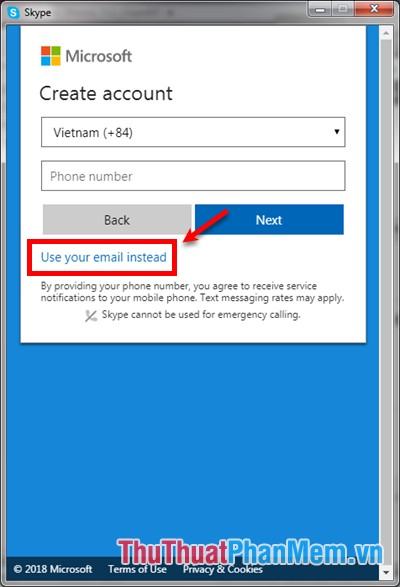
2. Tại đây bạn nhập gmail, outlook.. của bạn rồi nhấn Next để tiếp tục.
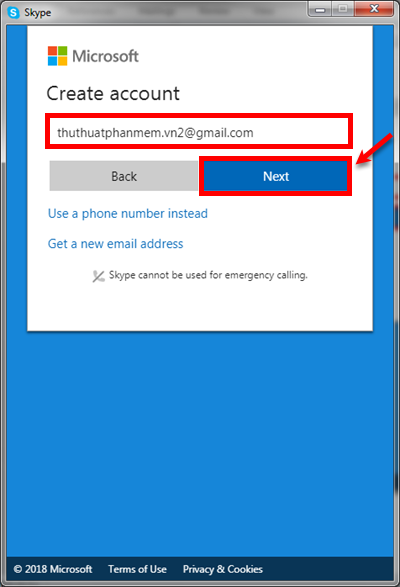
3. Trong phần Create a password, tạo mật khẩu cho tài khoản Skype của bạn và nhấn Next để tiếp tục. Lưu ý rằng mật khẩu phải chứa ít nhất 8 ký tự và chứa ít nhất hai loại chữ: chữ hoa, chữ thường, số và ký hiệu.
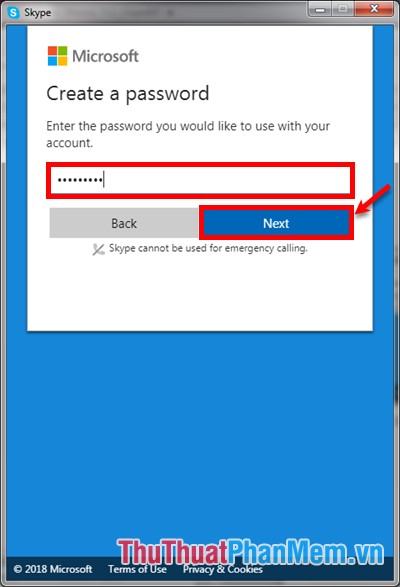
4. Nhập tên vào ô First name và họ vào ô Last name, sau đó bấm Next.
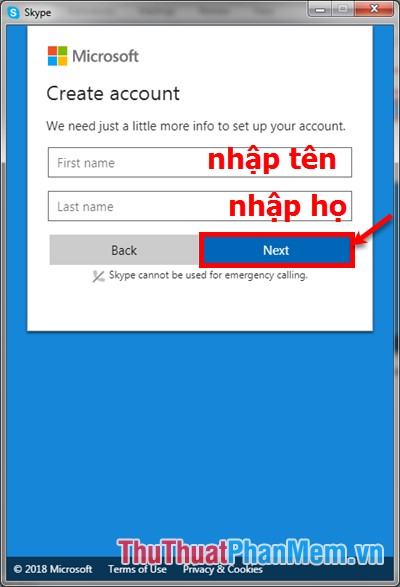
5. Tiếp theo các bạn mở email lấy mã mà Skype gửi và nhập mã Verify email (email xác nhận) rồi nhấn Next.
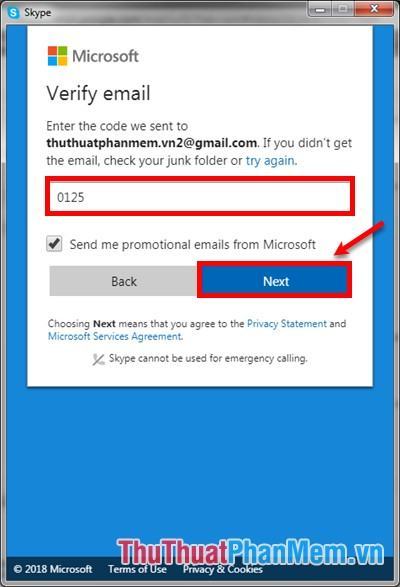
6. Trong phần Add security info, chọn mã quốc gia trong ô Country code và nhập số điện thoại để bảo mật trong ô Phone number. Nhấn Send code để Skype gửi mã xác nhận về điện thoại của bạn.
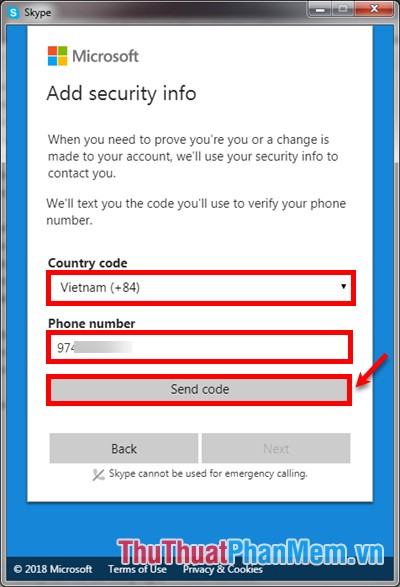
Nhập mã bạn nhận được vào số điện thoại và bấm Tiếp theo để hoàn tất.
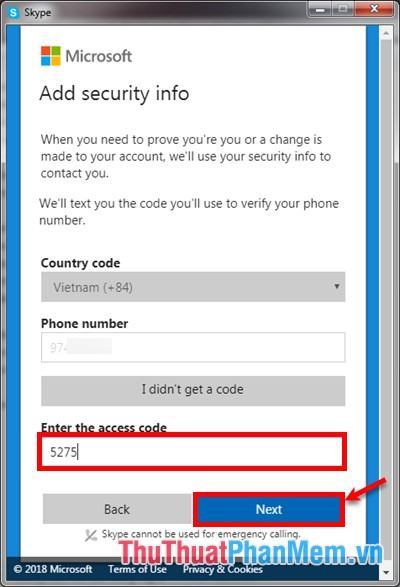
Bước 3: Như vậy là bạn đã tạo xong tài khoản Skype, chỉ cần vài bước thiết lập cơ bản là xong.
1. Đầu tiên bên dưới Chọn chủ đề của bạn, nhấp vào biểu tượng > (6) để xem và chọn một chủ đề cho Skype của bạn. Nhấn biểu tượng -> (8) để tiếp tục (bạn cũng có thể nhấn Skip (7) để bỏ qua thiết lập cơ bản).
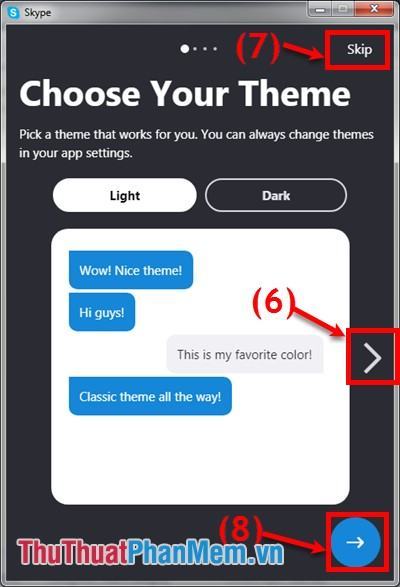
2. Tiếp theo trong phần Add a profile picture các bạn chọn Upload Photo và chọn một ảnh trên máy tính để làm ảnh đại diện cho Skype. Chọn xong nhấn biểu tượng -> để tiếp tục.
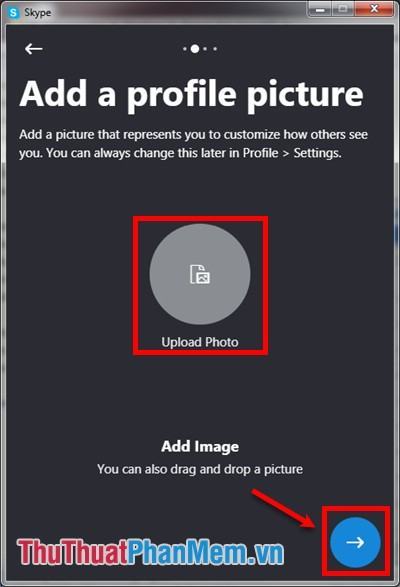
3. Test your audio (kiểm tra âm thanh) bạn chỉnh âm thanh to nhỏ ở phần Speakers, nhấn biểu tượng hình tam giác để nghe thử, bạn có thể để mặc định. Sau đó nhấn biểu tượng -> để tiếp tục.
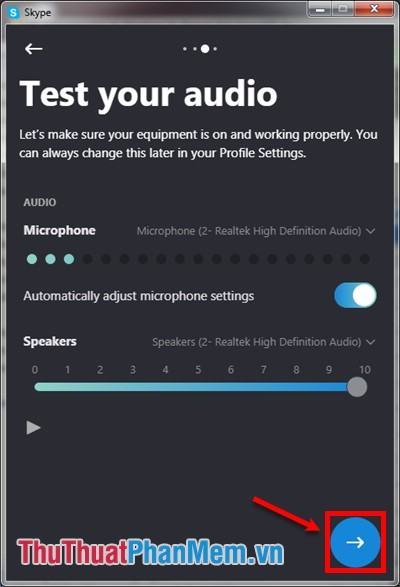
4. Tiếp theo là Set up your camera (cài đặt camera), my key device không có camera nên sẽ hiện thông báo No device found. Bạn cũng để các thiết lập mặc định và nhấn vào biểu tượng OK là xong.
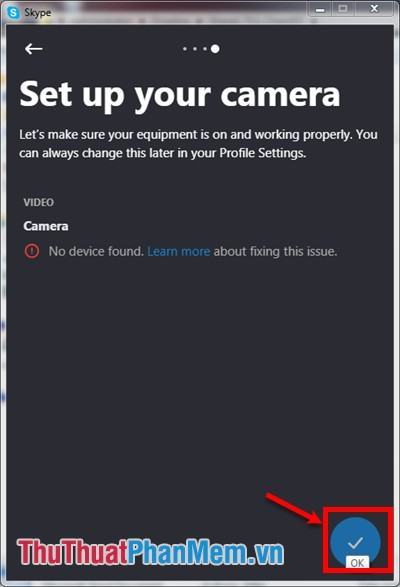
Truy cập vào trang web https://signup.live.com/, bạn nên chọn dịch sang tiếng Việt để dễ thao tác. Tại đây bạn cũng có 2 cách để tạo tài khoản Skype:
- Sử dụng số điện thoại
- Đăng ký bằng tài khoản email
Với cách đăng ký bằng tài khoản email, bạn thực hiện tương tự như cách tạo tài khoản Skype bằng tài khoản email ở Cách 1.
Với cách sử dụng số điện thoại, bạn cũng thực hiện tương tự cách tạo tài khoản Skype bằng số điện thoại ở Cách 1, chỉ thêm một bước là tạo mật khẩu cho tài khoản sau khi nhập số điện thoại. Tại đây bạn chỉ cần tạo một mật khẩu, lưu ý mật khẩu phải có ít nhất 8 ký tự và chứa ít nhất hai loại chữ: chữ hoa, chữ thường, số và ký hiệu. Sau đó nhấn next và tiếp tục các bước khác.
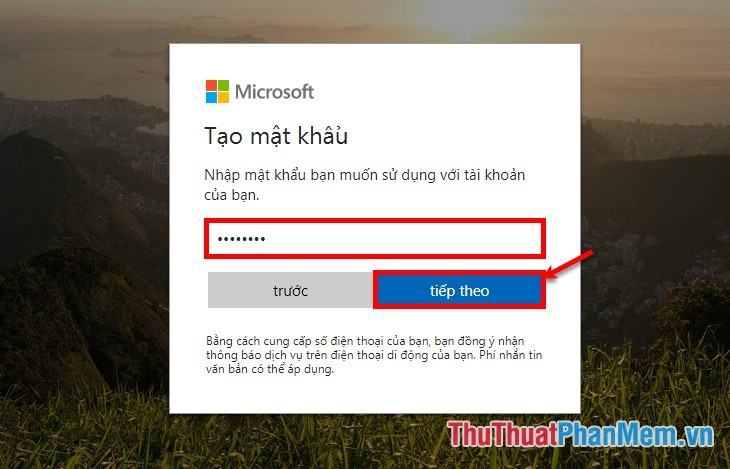
Như vậy là bài viết đã hướng dẫn các bạn cách tạo tài khoản Skype, bạn có thể dễ dàng và nhanh chóng tạo cho mình một tài khoản Skype để kết nối với bạn bè, người thân… Chúc các bạn thành công!
Bạn thấy bài viết Cách tạo tài khoản Skype cho người mới sử dụng – Đăng ký tài khoản Skype có đáp ướng đươc vấn đề bạn tìm hiểu không?, nếu không hãy comment góp ý thêm về Cách tạo tài khoản Skype cho người mới sử dụng – Đăng ký tài khoản Skype bên dưới để vietabinhdinh.edu.vn có thể thay đổi & cải thiện nội dung tốt hơn cho các bạn nhé! Cám ơn bạn đã ghé thăm Website: vietabinhdinh.edu.vn
Nhớ để nguồn bài viết này: Cách tạo tài khoản Skype cho người mới sử dụng – Đăng ký tài khoản Skype của website vietabinhdinh.edu.vn
Chuyên mục: Kiến thức chung
Tóp 10 Cách tạo tài khoản Skype cho người mới sử dụng – Đăng ký tài khoản Skype
#Cách #tạo #tài #khoản #Skype #cho #người #mới #sử #dụng #Đăng #ký #tài #khoản #Skype
Video Cách tạo tài khoản Skype cho người mới sử dụng – Đăng ký tài khoản Skype
Hình Ảnh Cách tạo tài khoản Skype cho người mới sử dụng – Đăng ký tài khoản Skype
#Cách #tạo #tài #khoản #Skype #cho #người #mới #sử #dụng #Đăng #ký #tài #khoản #Skype
Tin tức Cách tạo tài khoản Skype cho người mới sử dụng – Đăng ký tài khoản Skype
#Cách #tạo #tài #khoản #Skype #cho #người #mới #sử #dụng #Đăng #ký #tài #khoản #Skype
Review Cách tạo tài khoản Skype cho người mới sử dụng – Đăng ký tài khoản Skype
#Cách #tạo #tài #khoản #Skype #cho #người #mới #sử #dụng #Đăng #ký #tài #khoản #Skype
Tham khảo Cách tạo tài khoản Skype cho người mới sử dụng – Đăng ký tài khoản Skype
#Cách #tạo #tài #khoản #Skype #cho #người #mới #sử #dụng #Đăng #ký #tài #khoản #Skype
Mới nhất Cách tạo tài khoản Skype cho người mới sử dụng – Đăng ký tài khoản Skype
#Cách #tạo #tài #khoản #Skype #cho #người #mới #sử #dụng #Đăng #ký #tài #khoản #Skype
Hướng dẫn Cách tạo tài khoản Skype cho người mới sử dụng – Đăng ký tài khoản Skype
#Cách #tạo #tài #khoản #Skype #cho #người #mới #sử #dụng #Đăng #ký #tài #khoản #Skype